
Meskipun bagi banyak dari Anda yang telah menggunakan Mac selama bertahun-tahun ini adalah sesuatu yang cukup sederhana dan bahkan jelas, ada juga banyak pengguna yang menggunakannya telah berubah baru-baru ini sistem operasi (biasanya Windows) dan yang mengubah serangkaian aspek tertentu dari sistem yang setelah Anda terbiasa, akan lebih mudah untuk berasimilasi. Salah satu perubahan kecil ini adalah cara kami mengeluarkan drive disk eksternal.
Untuk memulai dan selalu mengontrol unit yang telah terhubung ke peralatan kami, kami harus mengaktifkannya opsi visibilitas dari Finder dan setiap kali kita menghubungkannya, itu menunjukkan kita di desktop. Kami akan pergi ke meja dan pergi ke menu Finder> Preferensi> Umum> Tampilkan item ini di desktop.
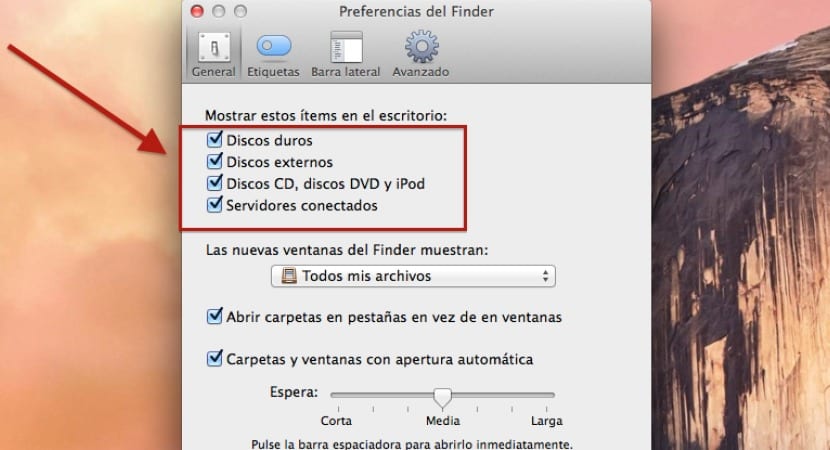
Sejak saat itu ketika kita memiliki flashdisk atau hard drive eksternal yang terhubung, itu akan ditampilkan di desktop, untuk mengeluarkannya kita punya beberapa opsi untuk melakukannya tanpa sistem yang memberi tahu kami bahwa pesan tersebut telah dikeluarkan dengan tidak benar. Salah satunya adalah membuka menu tambahan (tombol kanan) dengan mengklik langsung ikon unit dan mengklik keluarkan «Nama».
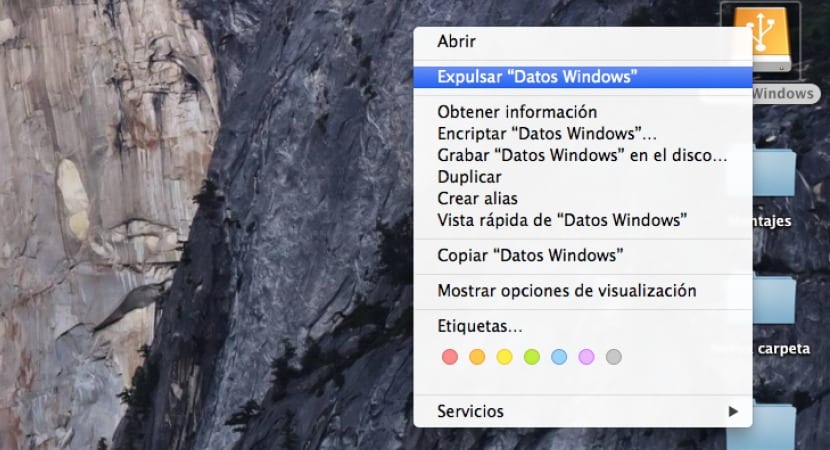
Cara lain adalah dengan mengklik unit yang dipilih dan pergi ke Menu pencari> Edit> Keluarkan «Nama», meskipun formulir ini adalah lebih lambat dan kurang praktis. Juga, seperti yang ditunjukkan gambar, kita dapat menggunakan shortcut CMD + E untuk melakukan operasi yang sama.
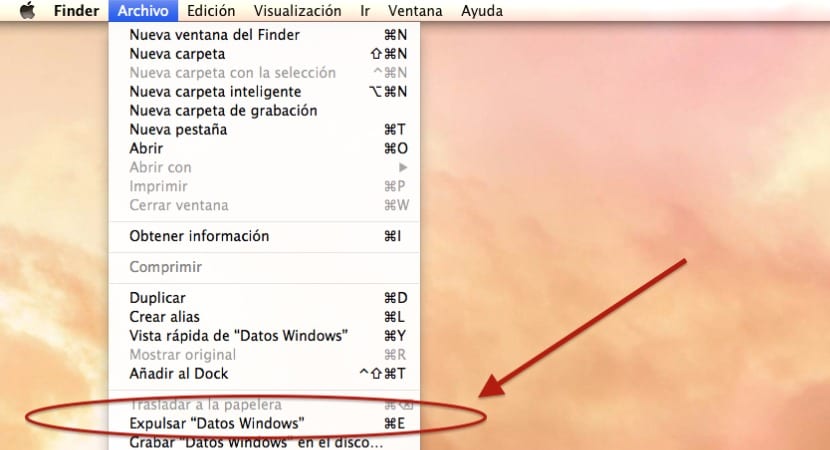
Terakhir, yang paling sering saya gunakan adalah menyeret unit ke recycle bin, cara yang sangat intuitif dan cepat untuk melakukannya. Metode ini berlaku baik kita memilih satu drive atau jika kita memilih beberapa pada saat yang sama, dengan cara ini kita akan menghindari kekecewaan menemukan disk dengan kesalahan dalam membaca atau menulis karena kesalahan mengeluarkannya berulang kali.
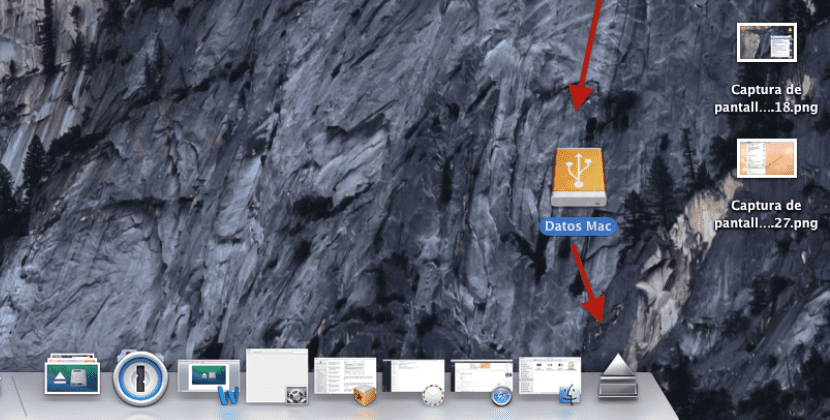
Hai miguel
Saya selalu mengeluarkan hard drive eksternal saya, dengan cara lama (melalui tempat sampah), dan hari ini saya tidak dapat memasang drive eksternal.
Saya memasukkan Disk Utility, dan image disk eksternal tidak muncul, bagaimana lagi saya dapat memasang hard drive eksternal (LaCie)?
Sebelumnya, terima kasih atas kecenderungan Anda.
salam
Matthew Rivero